La implementación SSO de MASV es compatible con SAML 2.0, por lo que deberías ser capaz de configurar proveedores de identidad que no admitimos oficialmente para trabajar con MASV. Esta guía te mostrará algunos pasos generales y recomendaciones.
Recopilar datos del proveedor de identidad
Deberás obtener los metadatos XML de tu proveedor de identidad. Puedes proporcionárselos a MASV a través de una URL o pegando el XML sin procesar.
Para la mayoría de los IDP, primero tendrás que crear/registrar una aplicación SAML 2.0 antes de obtener acceso a los metadatos. Esto se debe a que los metadatos de tu IDP normalmente contendrán información exclusiva de tu aplicación.
Para algunos IDP, es posible que tengas que proporcionar los metadatos del proveedor de servicios de MASV antes de poder acceder a los metadatos del IDP. Esto significa que tendrás que completar el siguiente paso y luego volver a este paso.
Proporcionar los metadatos de MASV a tu proveedor de identidades
Puedes obtener los metadatos del proveedor de servicios de MASV desde la página de configuración de SSO de tu equipo siguiendo estos pasos:
- Asegúrate de haber iniciado sesión en MASV y de haber seleccionado el equipo para el que deseas configurar el SSO.
- Haz clic en el selector de equipo situado en la parte superior de la barra lateral izquierda y a continuación, en "Configuración" para acceder a la página de configuración de tu equipo.
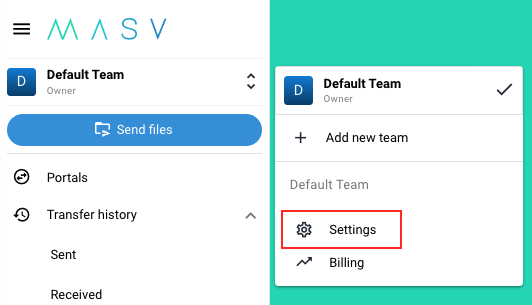
- Una vez en la página de configuración del equipo, dirígete a la pestaña "SSO".
Si no ves la pestaña SSO, es posible que no seas administrador de este equipo. Ponte en contacto con el propietario del equipo para solicitar el acceso necesario. Si eres el administrador pero sigues sin ver la pestaña SSO, es posible que el SSO no esté habilitado para tu equipo.
- Asegúrate de tener verificada la titularidad de al menos un dominio.
Para obtener una guía sobre la verificación de dominios, consulta cómo verificar tu domini - En la sección "Configuración SSO", copia el valor "SP Metadata URL".
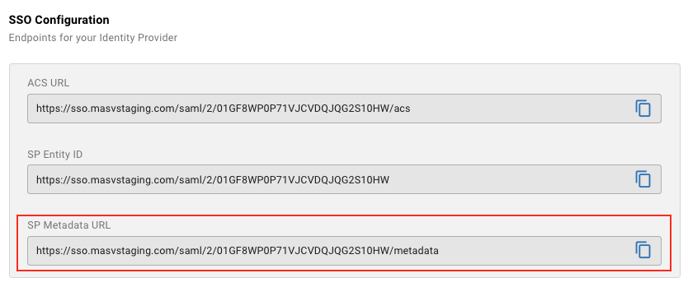
Dependiendo de tu proveedor de identidades, es posible que puedas proporcionar la URL sin necesidad de descargar o abrir los metadatos. Sin embargo, es posible que tengas que cargar un archivo o pegar algún XML en un campo de entrada. Para descargar el archivo de metadatos, navega hasta el enlace y guarda el archivo para cargarlo en tu proveedor de identidades. También puedes abrir este archivo, copiar el XML y pegarlo en tu proveedor de identidades.
Importar metadatos de proveedores de identidad a MASV
La ejecución de los siguientes pasos dependerá de la forma en que tu proveedor de identidad proporcione tus metadatos. MASV admite la importación de metadatos a través de URL o pegando metadatos XML sin procesar.
- Dirígete a la página de configuración SSO de tu equipo MASV
- Si tu proveedor de identidades te proporcionó una URL de metadatos, pégala en el campo "URL de metadatos" de la Configuración SAML.
- Si tu proveedor de identidad te proporcionó metadatos XML sin procesar, pégalos en el campo "Metadatos sin procesar" de la Configuración SAML.
- Haz clic en "Guardar" en la parte inferior derecha.
- Si se importaron metadatos válidos, tu Configuración SAML debería aparecer ahora como activa.
- Ahora deberías ver un campo "Nombre SSO" en la parte superior derecha de la página. Aquí es donde eliges el nombre que tus usuarios utilizarán para iniciar sesión en tu equipo con SSO. Por ejemplo, si indicaste masv, tus usuarios ingresarán masv como nombre SSO en la página de inicio de sesión SSO.
Asignación de atributos
MASV requiere la asignación de una serie de atributos de identidad de usuario en el proveedor de identidades para procesar las solicitudes de SSO. Consulta la siguiente tabla:
| Nombre del atributo | Valor |
| saml_subject | El nombre de tu proveedor de identidad. Para algunos proveedores de identidad, esto se puede establecer automáticamente (por ejemplo, PingOne), pero para otros puede que tengas que establecer una cadena codificada en este campo. Por ejemplo "okta" si Okta es tu proveedor de identidad. |
| correo electrónico | Dirección de correo electrónico del usuario. Debe ser tu dirección de correo electrónico de acceso principal. |
| nombre | El nombre del usuario. Puede ser tu nombre, nombre y apellido, nombre de usuario o cualquier otro atributo disponible en tu proveedor de identidad. |
Para finalizar
Asegúrate de haber completado lo siguiente:
- Has completado la configuración de tu aplicación en tu proveedor de identidades.
- Has importado de los metadatos del proveedor de servicios MASV a tu proveedor de identidades.
- Has importado los metadatos de tu proveedor de identidad en MASV utilizando la página de configuración de SSO del equipo.
- Has configurado el nombre SSO de tu equipo MASV.
- Has completado las asignaciones de atributos requeridas.
- Has asignado tus usuarios/grupos según sea necesario en tu proveedor de identidades.
Una vez completados todos los pasos anteriores, debes intentar autenticarte con tu proveedor de identidad dentro de MASV.
Dirígete a la página de inicio de sesión SSO de MASV e introduce el nombre SSO que elegiste para tu equipo. Cuando hagas clic en "Iniciar sesión", deberías ser redirigido a tu proveedor de identidad para autenticarse. Una vez que hayas terminado de autenticarte, deberías poder acceder a MASV.
Si ves el panel de control de MASV, ¡genial! Puedes seguir utilizando MASV como de costumbre. Si se te redirige a una pantalla en la que se te pide que aceptes una invitación por correo electrónico, hazlo y vuelve a iniciar sesión con SSO.
Si recibes algún error de tu proveedor de identidades, verifica tu configuración y ponte en contacto con tu equipo de asistencia si es necesario. Si recibes errores de MASV, comprueba el mensaje de error para ver si puedes determinar la causa. Una causa común es la asignación incorrecta de atributos en el proveedor de identidades.
